Беспроводной наушник для AirPods 2 Левый и Правый — Оригинал / Купить
Основные характеристики
| Тип | Наушники с микрофоном |
| Конструкция | Вставные |
| Беспроводной интерфейс | Да, Bluetooth |
| Защита от пота и воды | Нет |
Особенности конструкции
| Объёмное звучание | Нет |
| Активное шумоподавление | Нет |
| Режим прозрачности | Нет |
| Система выравнивания давления | Нет |
| Адаптивный эквалайзер | Нет |
| Функции управления звуком | Активация голосового помощника |
| Конструкция микрофона | Встроенный в корпус |
Технические характеристики
| Процессор | H1 |
| Шумоподавление микрофона | Да |
| Поддержка аудиокодеков Bluetooth | SBC, AAC |
| Тип излучателя | Динамический |
Аккумулятор и время работы
| Максимальное время работы | 5 ч |
| Время работы с зарядным кейсом | 24 ч |
| Беспроводная зарядка | Нет |
| Быстрая зарядка | Да |
| Разъем для зарядки | Lightning |
AirPods 2 -ого поколения — имеют несколько оптических сенсоров и акселерометров, что позволяет при использование одного или двух наушников аирподс 2 для айфона, автоматически распределять аудио и включать микрофон соответствующим образом.
- При разговоре по телефону или использовании голосового помощника Siri, в левом и правом наушнике аирподс 2 убирается внешний шум, что позволяет слышать чистое звучание голоса.
- Воспроизведение аудио в беспроводных наушниках AirPods 2 начинается автоматически как только пользователь надевает их. При снятии наушников аудио приостанавливается автоматически.
Если у вас возникли сложности с правым или левым наушником AirPods 2, будь он утерян или перестал работать, мы готовы предложить вам купить новый левый или правый наушник AirPods 2 отдельно!
Почему лучше купить оригинальные беспроводные наушники AirPods 2
- Оригинальные беспроводные наушники AirPods 2 — это продукт компании Apple, известной своим качеством и инновациями в области техники. Вот несколько причин, почему лучше купить именно AirPods 2.
- Левый и правый наушник AirPods 2 имеют обновленный чип Apple H1, который обеспечивает более быстрое и стабильное беспроводное соединение, улучшает время отклика и обеспечивает лучшую качественную связь. Правый и левый наушник аирподс 2 также поддерживают функцию «Hey Siri», позволяющую активировать Siri голосом без необходимости использовать руки.
- Один правый наушник AirPods 2 или один левый наушник AirPods 2 может быть использован независимо от другого, что удобно, если вы хотите слушать музыку, но оставить один наушник свободным, чтобы иметь возможность слышать окружающую среду. Наушники аирподс 2 имеют встроенный микрофон на каждом наушнике, позволяющий использовать их для голосовой связи.
- Хотя стоимость оригинальных AirPods 2 при покупке может быть немного выше, они предлагают надежное качество, передовые технологии и удобство использования в сравнении с альтернативными вариантами. Если у вас есть Apple-устройства и вы цените качество звука и удобство, AirPods 2 — отличный выбор.
Автономность оригинальных беспроводных наушников AirPods 2
- AirPods 2 наушники левый и правый могут работать более 5 часов непрерывно и до 24 часов при использовании зарядного футляра. Батареи в AirPods 2 длительнее сохраняют заряд, и устройства быстрее заряжаются. Зарядный футляр имеет индикатор уровня зарядки, что облегчает контроль за батареей наушников.
-
Что нужно сделать для подключения нового левого или правого наушника AirPods 2
- Для синхронизации новых наушников AirPods с кейсом выполните следующие шаги:
- 1. После покупки левого или правого наушника аирподс 2, вставьте новый наушник и старый наушник в зарядный кейс. Убедитесь, что индикатор заряда начинает мигать оранжевым цветом. Если индикатор не мигает, значит кейс не видит наушники или наушники не исправны.
- 2. Поставьте кейс с наушниками на зарядку и закройте крышку. Подождите примерно 40-50 минут, чтобы кейс полностью зарядился.
- 3. Откройте кейс с наушниками AirPods и на задней части кейса найдите кнопку-синхронизатор. Удерживайте эту кнопку до тех пор, пока индикатор заряда не начнет мигать белым светом.
- 4. Удерживайте кейс рядом с устройством, к которому хотите подключить наушники.
- 5. Откройте настройки Bluetooth на вашем устройстве. Убедитесь, что Bluetooth включен.
- 6. В списке доступных Bluetooth-устройств найдите наушники AirPods и нажмите на их название, чтобы выполнить синхронизацию с вашим устройством.
- 7. После этого ваши наушники AirPods успешно синхронизируются с вашим устройством и будут готовы к использованию.






























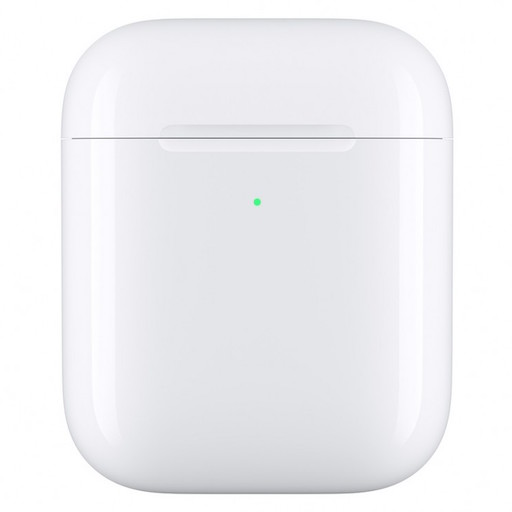


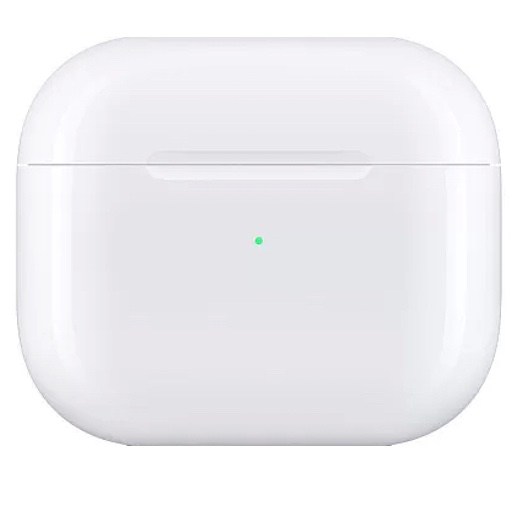
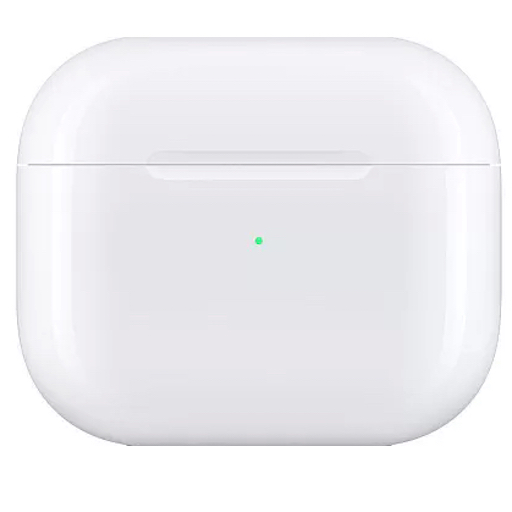




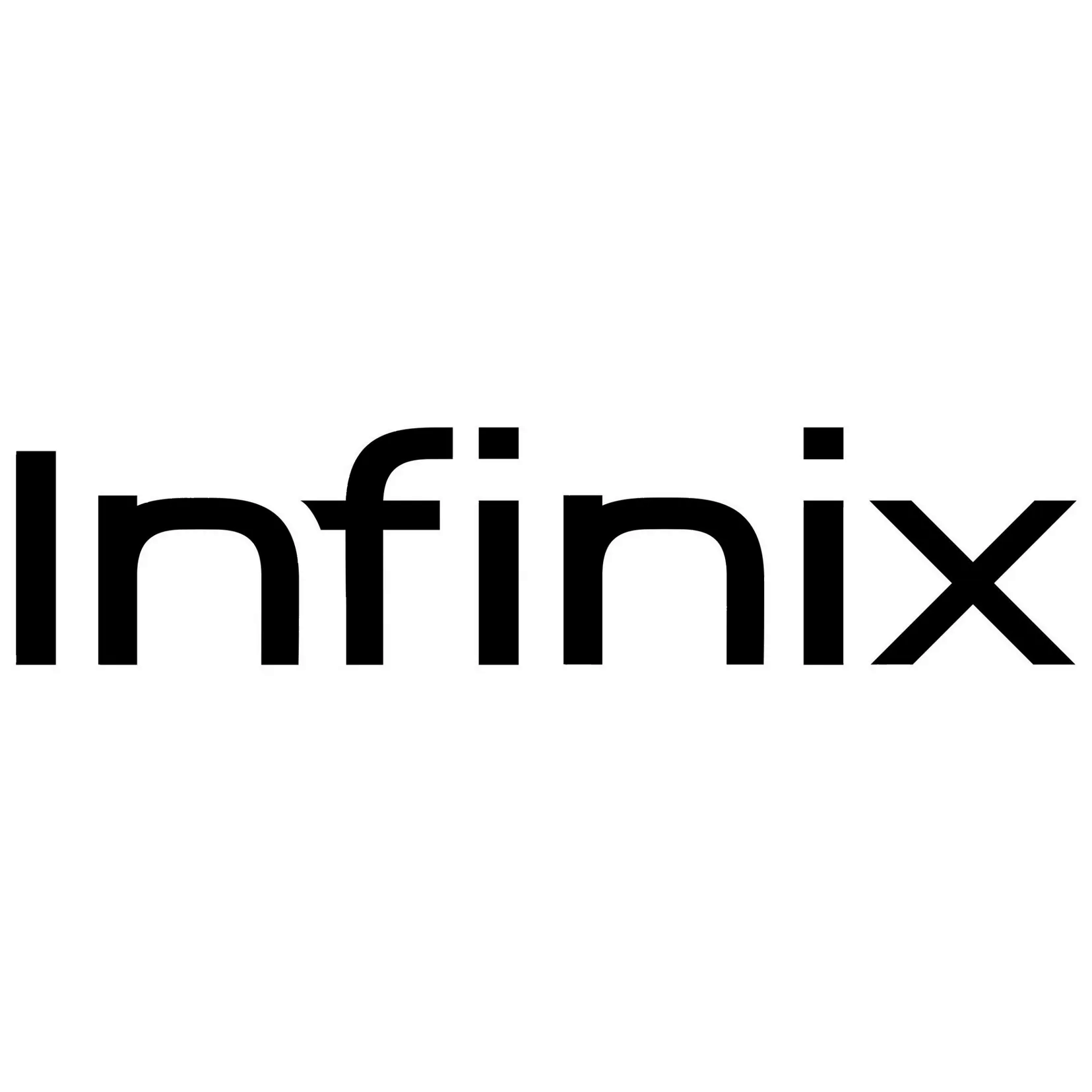










Андрей –
У меня проблема с наушниками AirPods 2 — я могу использовать только один наушник, второй не работает, хотя он заряжен. Я уже попробовал сбросить наушники и переподключить их к моему iPhone, но это не помогает. Что мне делать?
Редактор I Ксения –
Добрый день, вот несколько возможных вариантов решения:
1. Убедитесь, что с другим устройством наушники работают корректно, чтобы исключить физический дефект наушников.
2. Попробуйте решить проблему переподключения наушников. Отключите наушник, который работает, и переподключите устройство к своему iPhone. Затем подключите второй наушник и проверьте, работает ли он.
3. Если проблема всё еще не решена, попробуйте обновить наушники до последней версии программного обеспечения. Для этого поместите наушники в футляр и подключите его к зарядному устройству. Затем подключите наушники к своему iPhone и идите в меню «Настройки — Общие — Обновление программного обеспечения».
4. Если проблема все еще не решена после выполнения этих шагов, обращайтесь в службу поддержки для получения дополнительной помощи или приобретите новый работающий наушник.
Максим –
У меня AirPods 2 левый наушник не воспроизводит звук при звонках, хотя звук музыки нормальный. Как это исправить?
Редактор I Ксения –
Добрый день, у вас есть несколько вариантов, которые могут помочь решить эту проблему:
— Убедитесь, что наушники включены и полностью заряжены.
— Убедитесь, что наушники находятся в режиме телефонного звонка, проверьте настройки Bluetooth на своем устройстве.
— Попробуйте сбросить настройки звукового профиля на вашем устройстве, чтобы перезапустить связь с наушниками.
— Проверьте, что наушники правильно сидят в ваших ушах, и не перемещаются во время звонка.
— Если ничего из вышеперечисленного не помогает, обратитесь в сервисный центр для диагностики устройства и замены компонентов, если это необходимо
София –
Мои наушники AirPods 2 перестали работать. Они не подключаются к моему iPhone, хотя устройства видят друг друга. Я уже попробовала некоторые решения, но ничего не помогает. Как я могу решить эту проблему?
Редактор I Ксения –
Добрый день, решение этой проблемы может включать следующие шаги:
1. Убедитесь, что ваш iPhone запущен на последней версии операционной системы.
2. Попробуйте переподключить наушники к своему iPhone. Отсоедините их от устройства и произведите поиск наушников на вашем iPhone, используя меню «Bluetooth».
3. Попробуйте сбросить наушники. Для этого поместите их в футляр и удерживайте кнопку на задней его части в течение 15 секунд, пока не загорится светодиод на передней части футляра.
4. Если ни один из этих способов не решает проблему, попробуйте подключить наушники к другому устройству с помощью Bluetooth и проверить, работают ли они.